说明
本文适合那些对 webpack 还停留在简单使用,复杂一点的话可能要去网上查找一些资料或者配置等等的小伙伴,带你来重新认识一下 webpack 的‘真面貌’,基础的部分这里就不会赘述了,主要是补全大家平时使用中可能比较疑惑的地方,当然在写本文的时候,我自己也是同样和大家一起在学习 webpack,所以有疏漏的地方欢迎指正。
webpack概述
本篇是基于 webpack5 的文档来带大家重新认识一下 webpack,说到这里不得不提一下,小伙伴们在看文档的时候,能看英文文档还是尽量看英文文档,不会看的,学习英语也要看,不为其他,就是看英文文档的时候特帅,有没有?
开个玩笑,主要其实小伙伴们应该都了解,英文文档更新速度快,如果你使用的是最新的 webpack 的话,可能按照中文文档里面那样使用的话,会出现一些难搞的问题,我自己英文也很差,一边学习一边跟着翻译工具来看。
在我看来,webpack就是一个工厂,能将我们应用中的各种文件,js、css、img等等资源整合到一起,并且还能够帮助我们简化开发流程,提高应用的性能等多个好处,所以面对这样的好处,我们前端肯定也是不能放过的,所以我们必须要郑重的来对待他。
概念(concepts)
首先得知道以下的几个概念,如果还不清楚的话,可以打开上面的 webpack 文档来大概了解一下这些概念是什么意思,这样才能进行后面的学习。
- entry
- output
- loaders
- plugins
- mode
配置(configuration)
初步了解了以上的概念以后,相信大家能够信手拈来,但是还是希望大家跟着我一起完成下面的练习,首先我们来创建一个项目,项目目录结构如下:
|-- webpack-learning
|-- index.html
|-- package.json
|-- webpack.config.js
|-- src
|-- a.js
|-- index.js
我们在webpack中写了一些 JS 文件和 webpack 基本的配置:
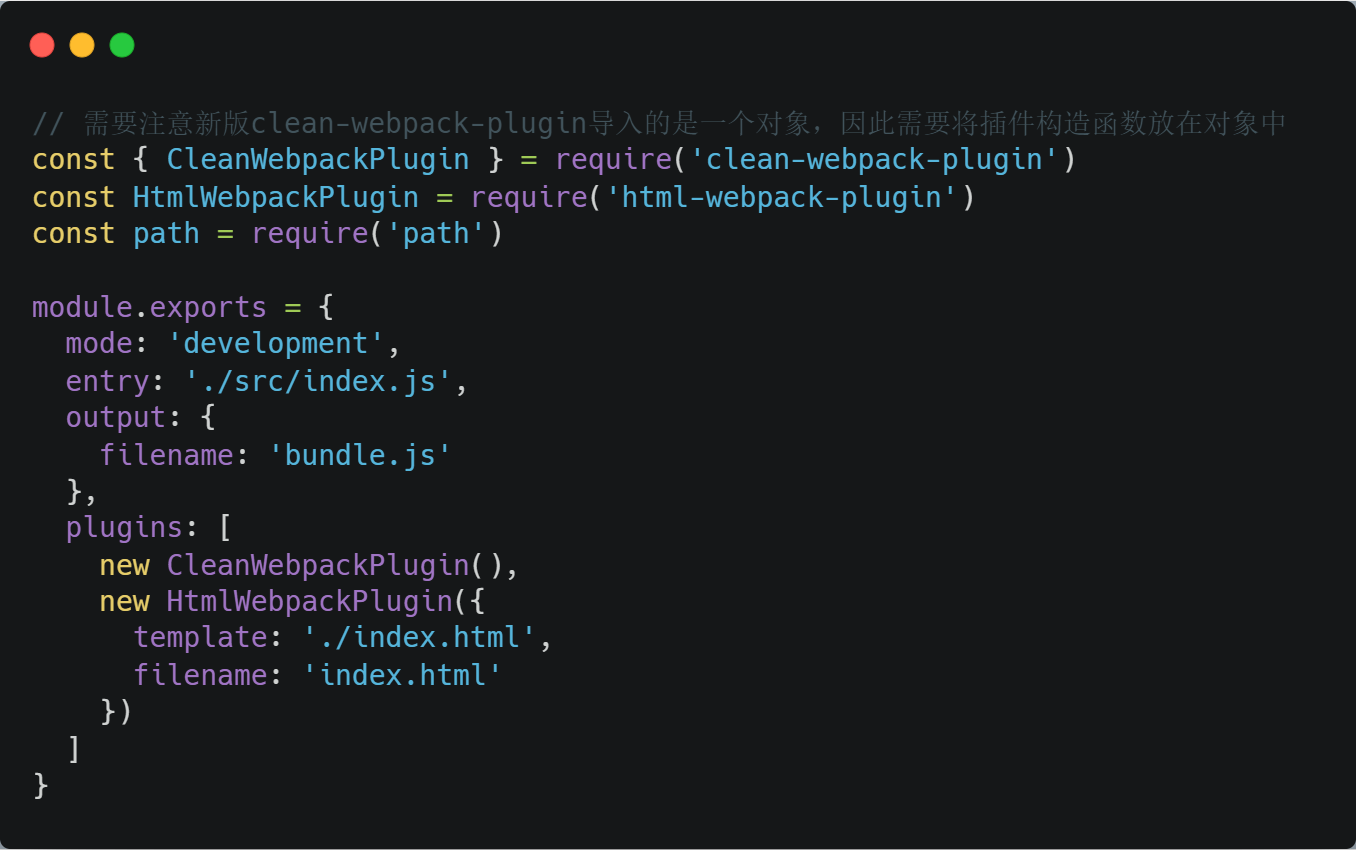
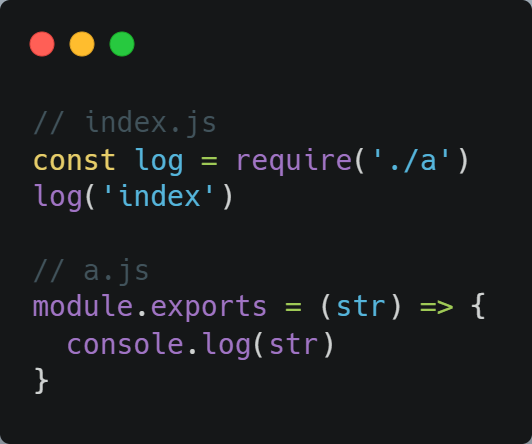
好了,项目内容基本就是这样,接下来就来说说webpack.config.js中的配置选项。
entry
entry是指定应用的入口文件,但是知道入口文件的值可以是什么类型的呢?打开我们的文档,发现其实 entry 的值可以是 string,string 数组,object,甚至可以是一个返回 object、string、string数组的函数,所以使用什么样的类型配置 entry 对象,大家心里就有个底了。
output & output.library & output.libraryExport & output.libraryTarget
需要注意output,虽然和我们的 entry 是一对,但是 entry 可以配置各种类型,而我们的 output 只能配置一种类型,就是 object 类型,其他类型都会报如下的错误:

output.library的选项就是指我们的入口文件对外暴露的一个值,需要搭配我们后面说的output.libraryTarget来使用,一般用在库或者是UI框架库中,当我们指定这个选项时:
module.exports = {
...
library: 'MyLibrary'
}
要知道我们打包出来的 bundle 文件是一个自执行的函数,会将我们模块中的代码放在这个自执行函数中,这里我们加了这个配置以后,我们打包文件后,来看看这个 bundle 文件,以下是截取的部分代码:

<script>
console.log(MyLibrary)
</script>
然后来看看控制台的输出内容:
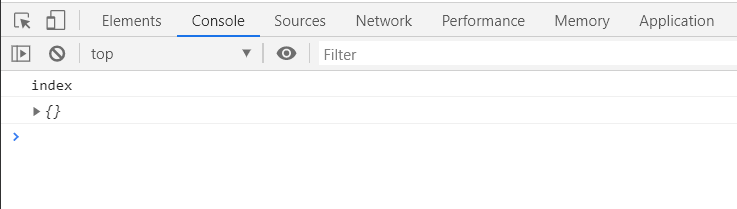
const log = require('./a')
module.exports = log
然后在html文件中打印MyLibrary,就可以看到了:
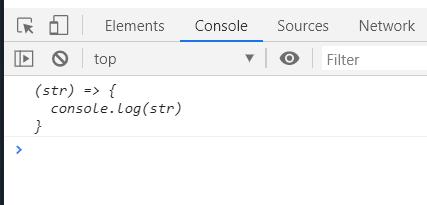
再说说output.libraryExport,这个配置其实就是为我们入口文件导出的变量定义一个 key,即作为对象的属性来导出某个变量:
module.exports = {
...
library: 'MyLibrary',
libraryExport: 'default'
}
这样的话,我们则需要在入口文件中这样导出变量:
...
exports.default = log
这样我们引用入口文件时,则直接可以取到这个log的方法了,否则你如果用这个方法的话,则需要这样写:
MyLibrary.default()
最后则是比较重要的一个配置output.libraryTarget,需要搭配output.library一起来使用,这个配置默认是var,表示入口文件导出的是一个变量,那么我们还可以配置this,window,global这样的配置,表示可以将入口文件导入的变量挂载到这些全局对象中,于是按照上面的写法,则可以这样使用导入的变量:
this[MyLibrary] = log
window[MyLibrary] = log
global[MyLibrary] = log
还有一种配置情况,则是按照什么样的模块化方式来使用这个入口导出的变量,有这样几种配置:
- amd
- umd
- commonjs
- commonjs2
这些选项就是我们的JS模块化定义,需要注意的地方就是最后两者之间的区别,当选择commonjs2的时候,是使用的module.exports默认导出,那么output.Library选项则会被忽略,如果是commonjs选项的时候,则导出的模块是这样的:
exports['MyLibrary'] = log
之所以提到这些导出模块,是因为我在配置webpack的externals选项来排除库的打包时,使用element-ui组件库的时候,一直无法排除这个库的打包,直到看到element的源码才发现,库导入的变量名叫做ELEMENT,不知道有没有小伙伴遇到过和我一样的问题呢。
module.rules
- loaders 的配置平时大家应该用的都是在 module.rules 中配置的,但是需要知道其实loaders是有三种配置方法的,配置文件中写 loaders 只是其中一种,另外两种,一种就是导入某个文件的时候跟在后面指定需要的loaders解析文件:
import Styles from 'style-loader!css-loader?modules!./styles.css'
还有一种则是在执行打包命令的时候来指定需要加载的 loaders:
webpack --module-bind jade-loader --module-bind 'css=style-loader!css-loader'
optimization
从 webpack4.0 以后,出现了一个optimization的选项,默认会根据你选择的mode来进行相应的优化,这个选项则是用来覆盖默认的优化选项的。
devtool
devtool的开发工具配置,这个选项就是我们说的开发调试的时候用的,之前我也一直没用弄清楚到底是什么用的,也是查找过资料才明白,其实就是当我们启用 webpack 的时候,所有的代码会被处理,压缩等等,这样如果有什么报错信息的话,我们则无法查找到具体的错误代码的位置,因此webpack给我们提供了这个选项,让我们来配置打包后的代码如何调试。有这么几个配置选项:
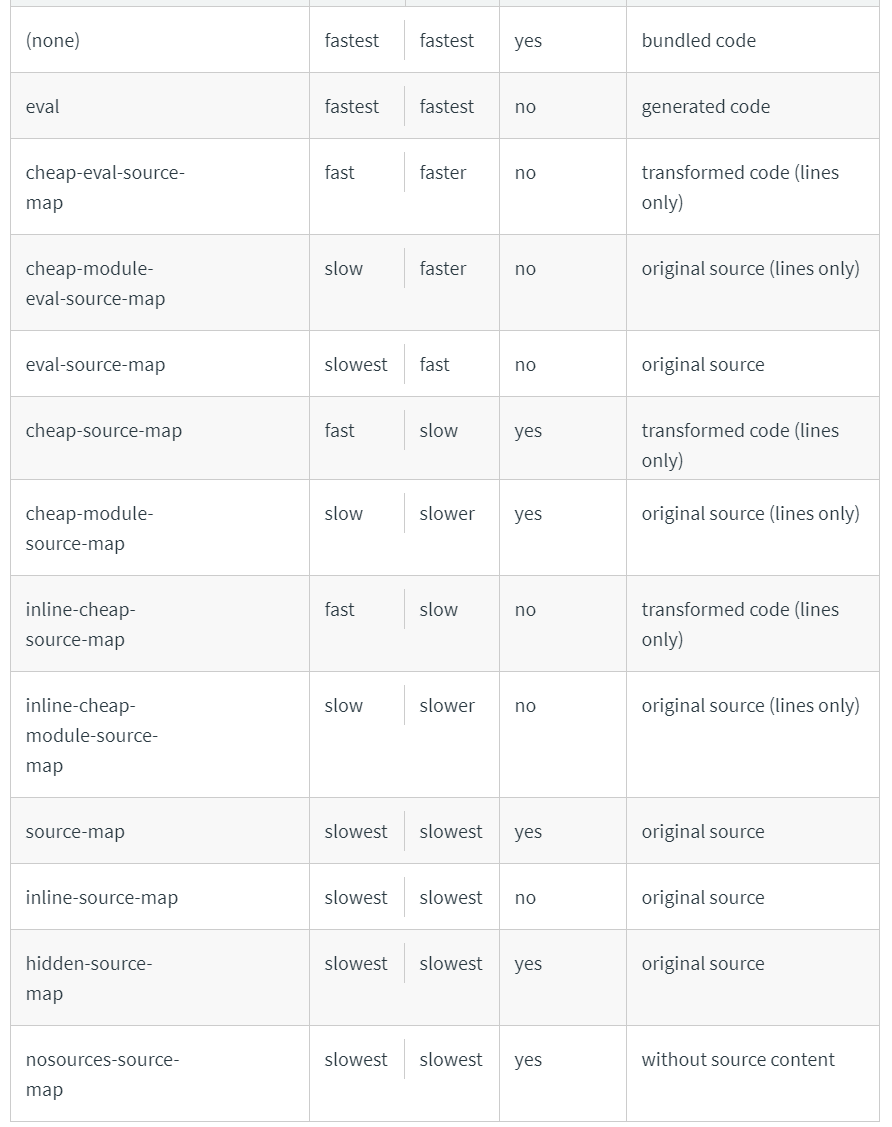
- 生成.map映射文件,定位出错的行和列 (source-map)
- 不生成.map映射文件,定位出错的行和列(eval-source-map)
- 生成.map映射文件,定位出错的行(cheap-module-source-map)
- 不生成.map映射文件,定位出错的行(cheap-module-eval-source-map)
以上几种情况都会有打包构建速度,以及打包文件体积的影响,所以配置还需要我们自己来选择决定。
stats & performance
stats和performance选项可能大家平时接触的不多,前者是在打包或者是 webpack 执行时,命令行界面弹出的信息,如果你不需要这些信息按照配置设置为none关闭所有的信息。后者则是当打包文件过大或者是其他影响性能的情况下,命令行界面提示的信息,如果不需要的话,则可以设置hints: false则可以关闭性能提醒的信息。
watch & watchOptions
watch这个选项表示webpack会监听你要打包的文件,当发现文件改变的时候,webpack 会自动进行打包编译,需要注意这个选项是针对打包的时候,如果是使用webpack-dev-server的话是热更新机制。watchOptions则是对上面watch选项进行详细的配置,比如防抖、轮询的时间以及需要忽略监听的文件夹配置等等。
如果以上几点大家都清楚了解的话,那我认为你可能已经对 webpack 是比较熟悉了,提出这几点的原因是因为我在系统学习前,对这些是不了解的,所以拿出来和大家说一下。
loaders
所谓loaders其实就是加载器,用来解析文件,webpack 只能解析 JS 文件,因此我们需要这些 loaders 来处理非 JS 文件,所以这里就和大家说说一些常用的 loaders 的使用。
css-loader & style-loader
css-loader和style-loader。这两个是我们常用的处理样式的 loader,一般我们都会把他们放在一起来处理 css 文件,他们的区别就是前者是生成link标签插入文档头中,而后者则是生成style的标签插入文档中,因此我们根据 loader 的执行顺序,自下而上,自右至左,因此一般可以这样配置:
{
test: /\.css$/,
loaders: ['style-loader', 'css-loader']
}
这就表示了我们先使用 css-loader 来处理,然后使用 style-loader 再去处理的顺序。
url-loader & file-loader
这两个loader用来处理图片文件路径,也是经常会用到的。前者表示会将一些图片资源转换成 base64 编码格式,这样在图片体积较小的情况下,不需要请求服务器来减少请求数量,同时url-loader可以配置一个 options 来控制需要转换成 base64 的资源的大小,如果大于这个大小的话,则使用file-loader来正常请求资源:
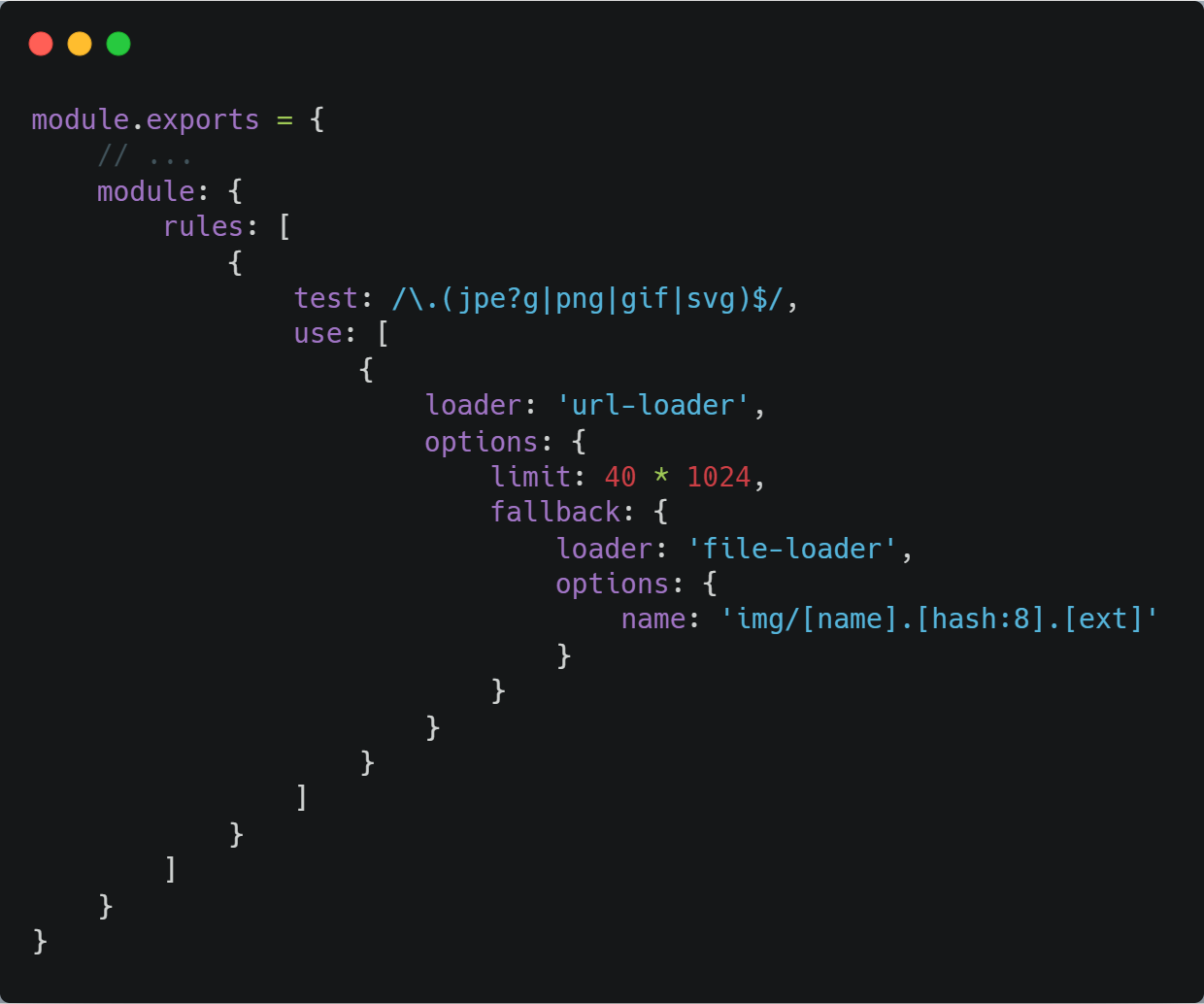
cache-loader & thread-loader
这里列出的这两个 loader 涉及到了 webpack 打包优化的问题,看名称就可以知道,一个是缓存,一个是关于线程的,他们的作用也很明显,使用cache-loader来缓存转换后的内容,这样文件下次如果没有修改的话,还是继续使用缓存中的内容。而thread-loader则是开启多线程来执行打包构建,加快构建的速度。需要注意的是,这两个 loader 要用在比较耗时操作的loader中,例如babel-loader这样的 loader 中,能够明显优化 webpack 的构建速度,如果 loader 转换不是很耗时,则无需这两个 loader 了,毕竟 loader 多了,运行时间自然也会增加。
插件(plugins)
html-webpack-plugin
多入口文件时,使用 webpack-dev-server 怎么去配置 html 文件? 简单来说,就是当我们有多个入口文件的时候,使用 webpack-dev-server 的时候进行开发,怎么在对应的html文件中导入相对应的入口文件呢,来看下面的代码:
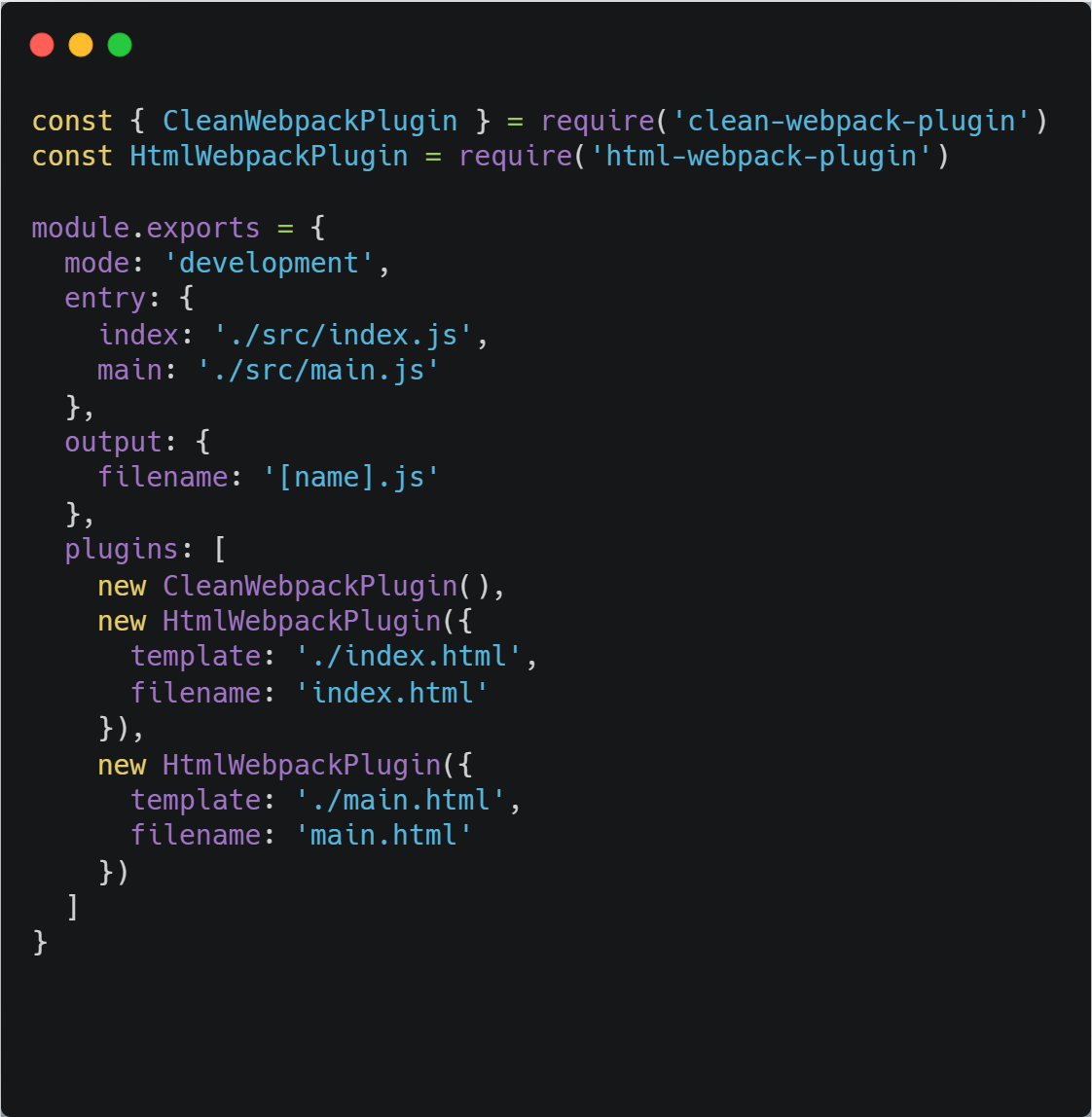
这样我们在打包的时候,其实会发现打包的dist目录下两个入口文件都被引入了
// index.html
<script type="text/javascript" src="index.js"></script><script type="text/javascript" src="main.js"></script></body>
// main.html
<script type="text/javascript" src="index.js"></script><script type="text/javascript" src="main.js"></script></body>
这样显然不符合我们的需求,因此需要用到html-webpack-plugin中的chunks选项:
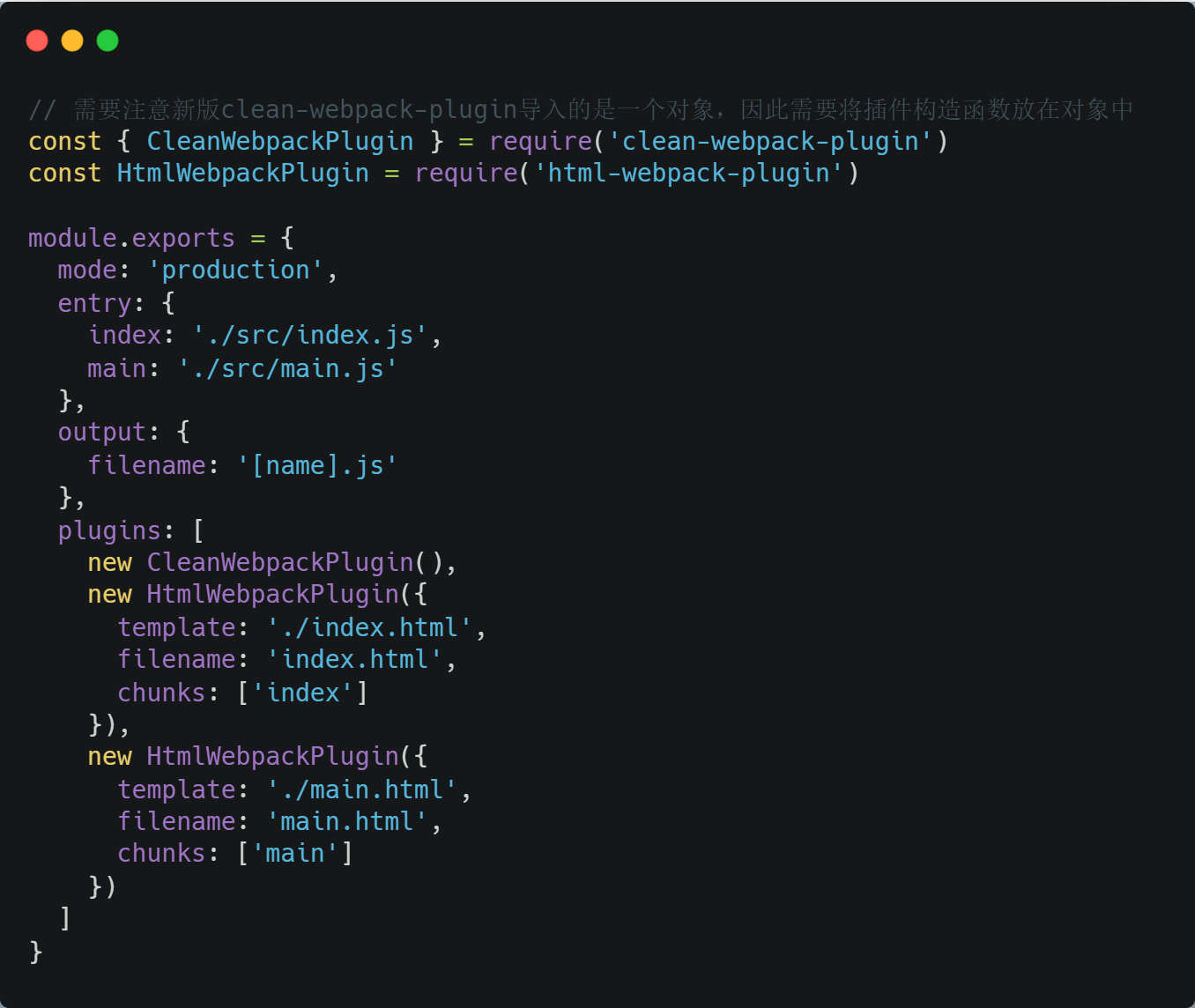
这样我们打包以后再来看看 html 文件:
// main.html
<script type="text/javascript" src="main.js"></script>
// index.html
<script type="text/javascript" src="index.js">
这样就实现了分别导入入口文件,如果希望某个 html 文件同时导入两个入口文件的话,那就可以在chunks数组中,添加入口文件的标示字符串,则会将入口文件都添加进 html 文件中。
ignorePlugin
此插件为webpack自带的一个插件,主要作用于忽略某些第三方库的打包,比如我们可能经常会用到的一个时间插件 moment,这个包就是比较大的,因为它包含了很多语言包,而我们用的时候可能只需要其中一种或者几种语言,但是却全部引入了,这肯定不是我们想要的,于是我们就可以使用这个ignorePlugin来实现忽略 moment 中的语言包的打包:
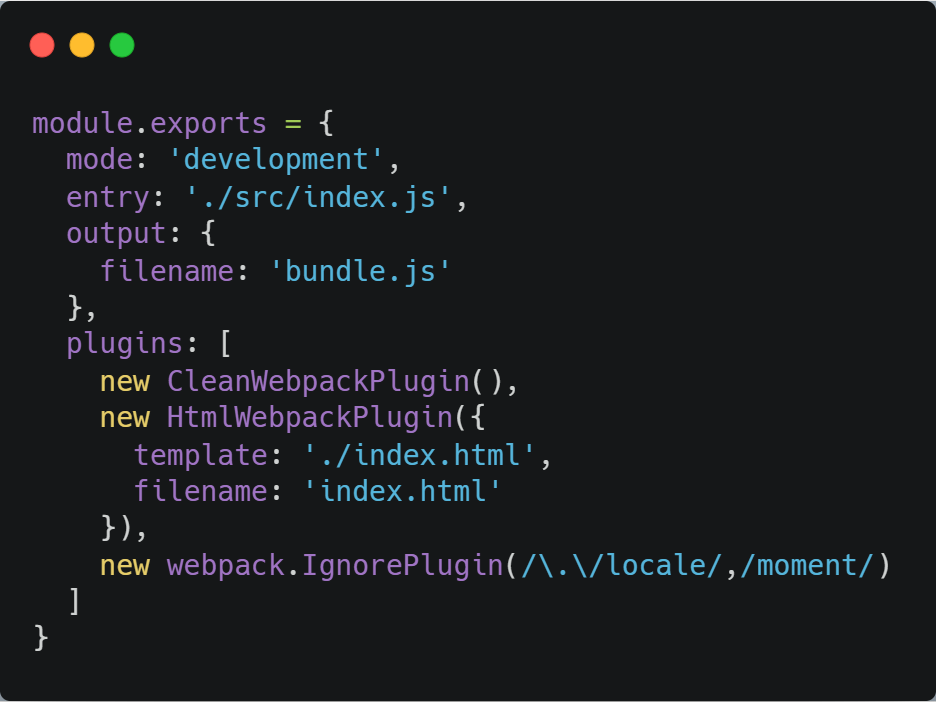
这里我们截取了配置ignorePlugin的前后打包的体积对比:


可以看到体积足足小了将近500kb,这个对于我们的优化还是有一个非常明显的作用的。
DllPlugin & DllReferencePlugin
这两个插件同样也是 webpack 自带的插件,从官方的文档中我们也可以找到这两个插件,他们的作用就是用来分离第三方库,DLL就是Dynamic-link library,即动态链接库的意思。
我们来使用一下这个插件,首先安装 vue 的依赖,然后修改一下我们的 index.js 的文件:
import Vue from 'vue'
new Vue({
render: h => h('h1', '动态链接库')
}).$mount('#root')
打包以后可以看到我们的打包文件体积:
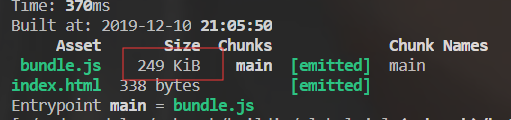
然后在配置文件中添加我们的插件,这里就会用到我们上面说过的配置library,还不清楚的同学可以翻上去复习一下。
添加一个webpack的配置文件webpack.library.js:
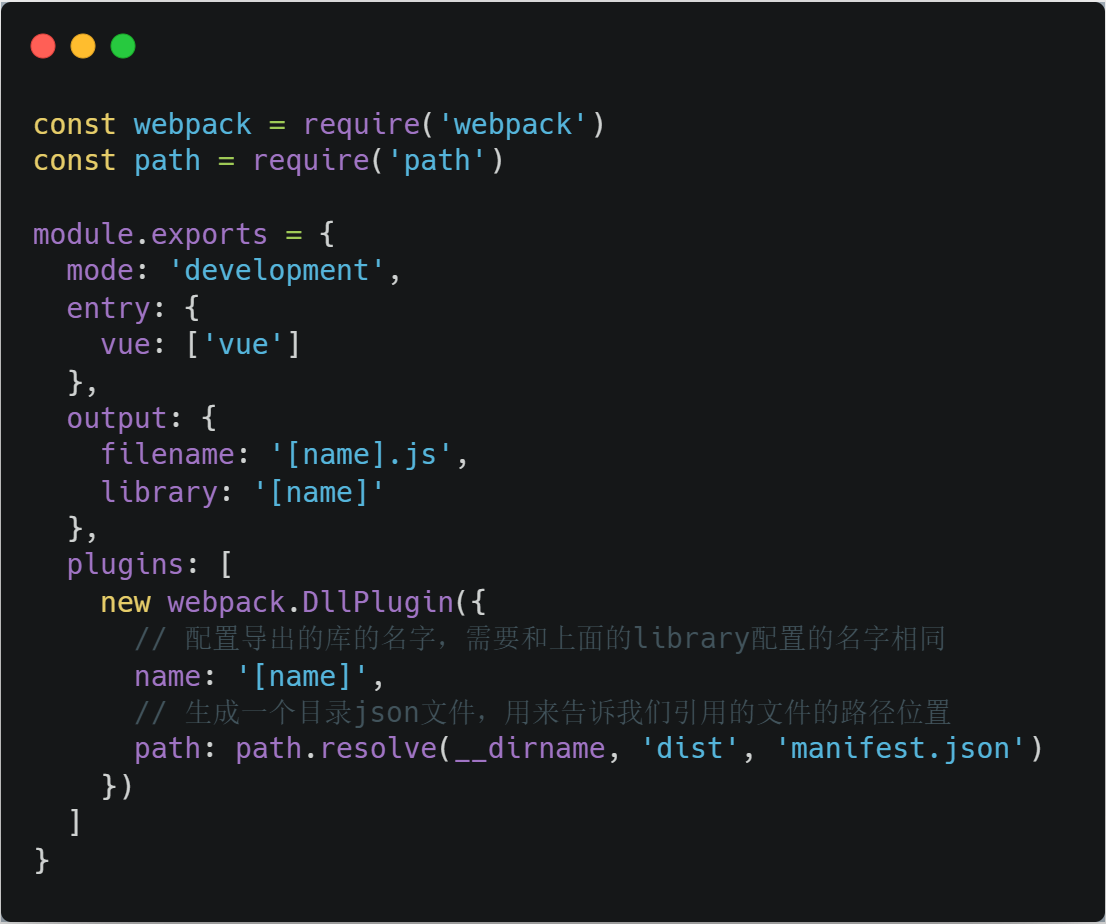
这个配置文件专门用来给我们的vue来打包成链接库的,再在package.json中添加我们打包的命令:
"dist": "webpack --config webpack.library.js"
运行我们的dist命令,会发现dist目录下多了两个文件,一个是我们的vue打包后的vue.js,另外一个则是我们的模块目录manifest.json文件,这样的话我们的动态链接库就已经打包好了,接下来要做的就是如何在我们引入 vue 的时候,让 webpack 去动态链接库中找依赖,而不是去node_modules下面找。
好了,这就到了另外一个相对应的插件DllReferencePlugin的出场了,我们在原来的 webpack 配置文件中添加上这个插件,需要注意这里两个插件分别是在两个配置文件中的,不要弄错了。
module.exports = {
...
new webpack.DllReferencePlugin({
// 指定我们的目录文件的路径
manifest: path.resolve(__dirname, 'dist', 'manifest.json')
})
}
这样配置以后,当我们引入vue的时候,webpack 就会去这个 json 文件配置的路径中去找我们的动态链接库。这里我们还有最后一步,就是在我们打包的html文件中手动引入我们的动态链接库:
<script src="./vue.js"></script>
注意这个 script 标签需要放在我们引入的 js 文件的上面,然后其实我们打包的时候就能再次看到打包的文件已经排除了 vue 的打包,并且体积也减少了很多:
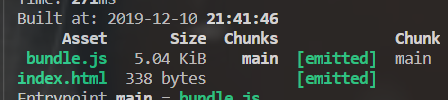
webpack的优化
以上或多或少的说了 webpack 如何优化的问题,其实还有很多平时我们可能忽略的一些细节
这里可以参考大佬们的文章,说的非常详细,所以就不再赘述。
webpack 深入理解
手写一个简单的 webpack
我们先按照以下目录新建一个项目
|-- webpack-implement
|-- package-lock.json
|-- package.json
|-- bin
| |-- main.js
|-- lib
|-- Compiler.js
|-- main.ejs
这里 bin 目录中的 main.js 就是我们的入口文件,如果写过自己的脚手架的同学,应该就比较清楚了。我们在 package.json 中配置我们的 bin 命令
"bin": {
"qpack": "./bin/main.js"
}
这样就表示我们可以使用qpack来当做命令,启动我们的入口文件。我们在入口文件添加如下内容
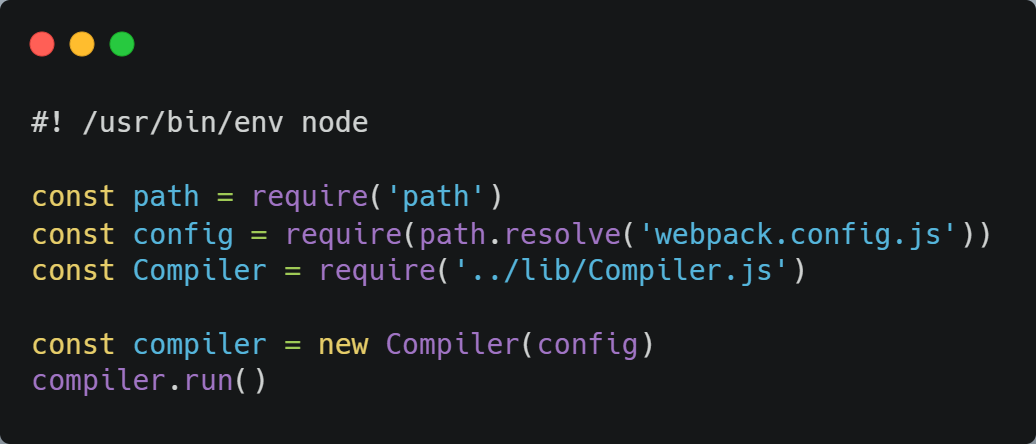
代码其实非常简单,就是获取我们的配置文件,然后加载一个 Compiler 的类,所有的处理方法都放在这个类中,在写这个类之前,我们先来看看 webpack 打包后的文件是什么样子的,我们按照之前学习的 webpack-learning 的项目执行打包以后,查看一下打包后的 bundle.js 中的内容:
(function (modules) {
var installedModules = {};
function __webpack_require__(moduleId) {
if (installedModules[moduleId]) {
return installedModules[moduleId].exports;
}
var module = installedModules[moduleId] = {
i: moduleId,
l: false,
exports: {}
};
modules[moduleId].call(module.exports, module, module.exports, __webpack_require__);
module.l = true;
return module.exports;
}
return __webpack_require__(__webpack_require__.s = "./src/index.js");
})
({
"./src/a.js":
(function (module, exports) {
eval("module.exports = function (str) {\r\n console.log(str)\r\n}\n\n//# sourceURL=webpack:///./src/a.js?");
}),
"./src/index.js":
(function (module, exports, __webpack_require__) {
eval("const log = __webpack_require__(/*! ./a.js */ \"./src/a.js\")\r\n\r\nlog('aaaaaaaaaaaaaaaaa')\r\n\n\n//# sourceURL=webpack:///./src/index.js?");
})
});
这个是经过我们整理,去掉注释以及一些我们这次用不到的代码后的部分。可以看到这个是一个自执行函数,我们往里面传递的是一个对象,这个对象就是我们的依赖关系,key 是我们依赖的文件路径,value 也是自执行函数,里面使用 eval 包裹了我们的模块代码,我们就按照这个代码来实现我们自己的 webpack 打包。
先来写我们的 Compiler 实现类:
module.exports = class Compiler {
constructor (config) {
// 初始化配置
this.config = config
// 入口文件名称
this.entryId = null
// 模块依赖对象
this.modules = {}
// 形成最后打包文件传入立即执行函数中的参数
this.assets = {}
// 获取配置文件中的entry
this.entry = config.entry
// 当前的工作目录
this.root = process.cwd()
}
}
我们还需要有一个 run 方法来给我们的 main.js 去运行:
module.exports = class Compiler {
// 略
run () {
// 构建模块的依赖关系并生成代码
this.buildModule(path.resolve(this.root, this.entry), true)
// 将构建好的代码生成放入指定的输入目录中
this.emitFile()
}
}
其实关键点就在于如何构建我们的模块依赖关系的,从我们的入口文件开始去递归遍历每一个模块:
/*
** @param modulePath {string} 传入的模块路径名称
** @param isEntry {boolean} 当前路径是否是入口文件
*/
buildModule (modulePath, isEntry) {
// 获取模块的内容,也就是代码
const source = this.getSource(modulePath)
// 根据上面我们分析的源码,需要获取模块的相对路径
const moduleName = `./ ${path.relative(this.root, modulePath)}`
if (isEntry) {
this.entryId = moduleName
}
// 需要利用模块的内容以及模块路径的进行ast解析生成我们想要的源码以及模块的依赖
const {sourceCode, dependencies} = this.parse(source, path.dirname(moduleName))
this.modules[moduleName] = sourceCode
// 如果模块中有依赖的话,则递归遍历模块
dependencies.forEach(dep => {
this.buildModule(path.join(this.root, dep), false)
})
}
我们的 buildModule 的方法就是从入口文件处开始,递归遍历模块,来生成我们之前看到的源码,以及类似于{'./src/a.js': (function(){})}这样的对象,接下来再看看 parse 方法是如何生成的:
// babylon 已经被 @babel/parser 取代,用来生成AST
const babelParser = require('@babel/parser')
// 遍历AST
const traverse = require('@babel/traverse').default
// 用来判断类型或生成指定节点类型
const t = require('@babel/types')
// 将AST生成代码
const generator = require('@babel/generator').default
parse (source, parentPath) {
// 生成AST
let ast = babelParser.parse(source)
// 记录依赖数组
let dependencies = []
// 遍历AST
traverse(ast, {
CallExpression (p) {
const node = p.node
// 找到调用的方法名 require
if (node.callee.name === 'require') {
// 修改我们指定的变量名
node.callee.name = '__webpack_require__'
// 获取 require 方法的参数
let moduleName = node.arguments[0].value
// 利用路径拼成我们需要的形式,形如 ./src/index.js
moduleName = moduleName + (path.extname(moduleName) ? '' : '.js')
moduleName = `./${path.join(parentPath, moduleName)}`
// 将require的模块加入依赖数组中
dependencies.push(moduleName)
// 根据我们生成的新的moduleName,将AST中的argments修改为moduleName
node.arguments = [t.stringLiteral(moduleName)]
}
}
})
// 生成源码
const sourceCode = generator(ast).code
return { sourceCode, dependencies }
}
parse 方法就返回了我们需要的修改后的代码,以及依赖数组。这里还用到了AST转换代码,其实我们的 babel 就是用了上面的步骤,来将高版本的语法转换成低版本的语法。最后我们利用解析的代码和依赖来生成我们想要的打包后的文件,这里为了简单,我们就不使用字符串来拼接我们的 bundle 文件,而是使用 ejs 来渲染,先来创建我们的 main.ejs 的文件:
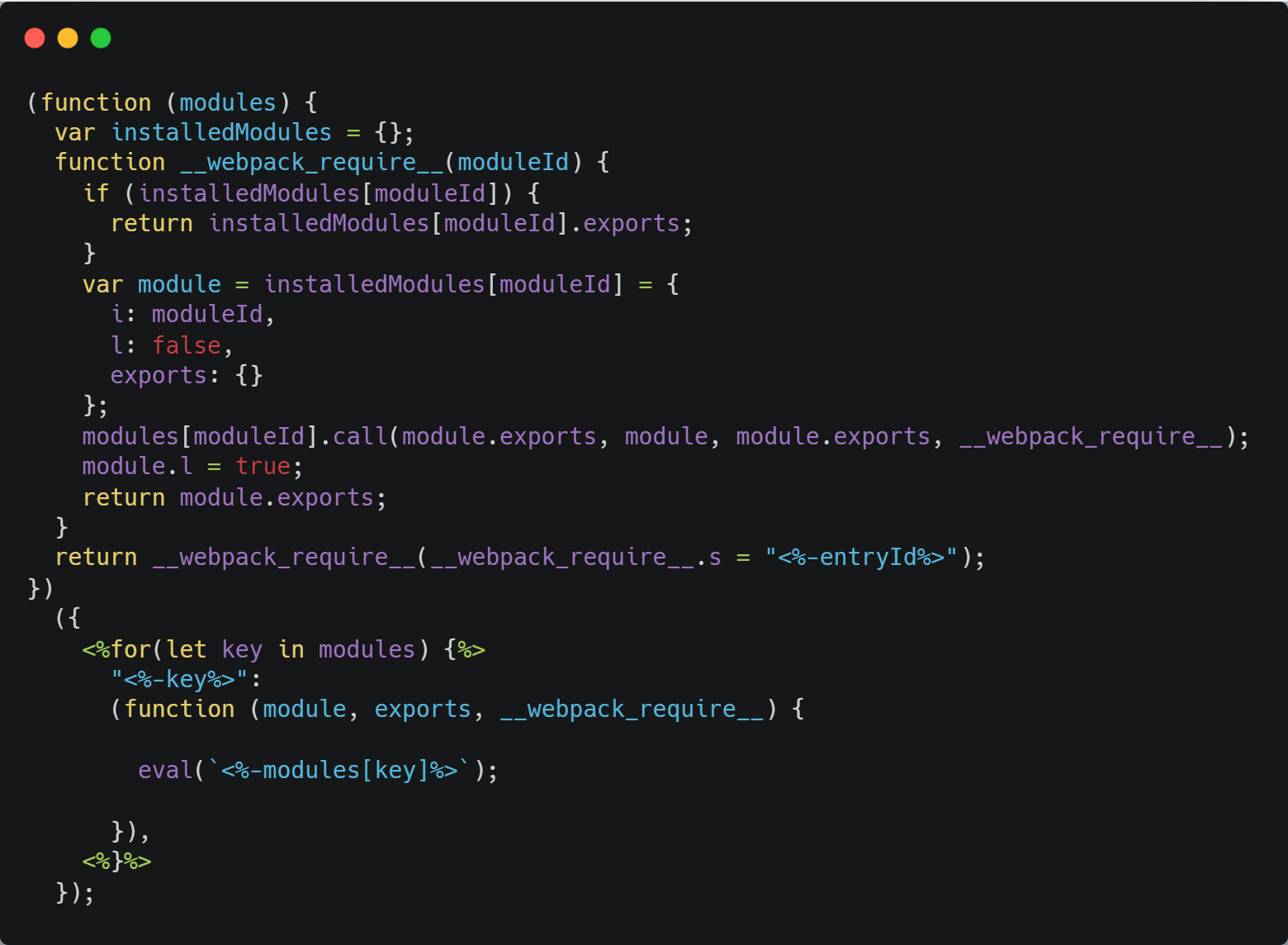
generateFile () {
// 根据配置文件获取我们的打包文件的路径
const main = path.join(this.config.output.path, this.config.output.filename)
// 获取渲染的模板
const templateStr = this.getSource(path.join(__dirname, 'main.ejs'))
// 渲染之后返回我们的 bundle 文件的源码
const code = ejs.render(templateStr, { entryId: this.entryId, modules: this.modules })
// 当打包多个文件时,把文件存入assets中
this.assets[main] = code
// 将源码写入文件中
fs.writeFileSync(main, code)
}
到这里我们自己的 webpack 基本的打包功能已经完成了,我们删除之前的 dist 目录,然后执行我们编写的打包命令qpack,来看下打包后的文件结果:
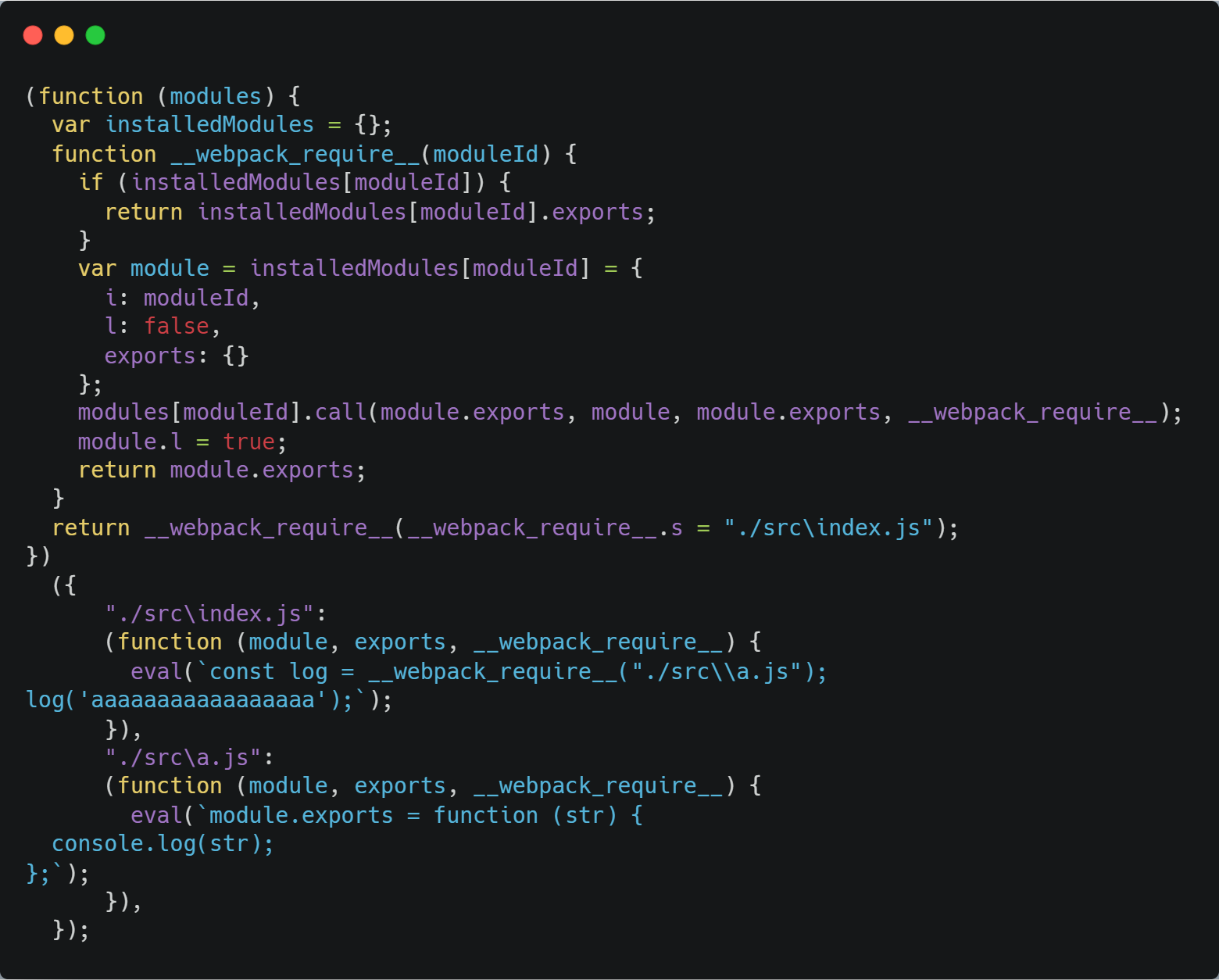
可以看到,生成的文件和我们之前看到的是基本一样的,我们在 dist 目录下新建一个 index.html 来测试一下这个打包的文件是否有效。这里就不展示结果了,大家可以按照以上步骤自己来试试。
loader 的实现
说完了打包的功能,就到了最重要的 loader 的实现了,先来看看如何在我们自己的 webpack 中来添加 loader。首先我们在刚刚的 Compiler 类中的 getSource 方法中来获取模块的内容,那么我们的 loader 肯定也是在这个方法中来添加,根据正则来判断文件类型,如果符合的话则调用相应的 loader 方法:
getSource (path) {
// 读取文件内容
let content = fs.readFileSync(path, 'utf8')
// 获取rules中的配置项,遍历配置项中的loader
const rules = this.config.module.rules
rules.forEach(rule => {
const { test, use } = rule
// loader执行顺序是自下而上,因此我们拿到最后一个loader
let len = use.length - 1
if (test.test(path)) {
const normalLoader = () => {
// 导入最后一个loader,如果后面还有loader的话,长度自减,递归遍历规则
const loader = require(use[len--])
content = loader(content)
if (len >= 0) {
normalLoader()
}
}
normalLoader()
}
})
return content
}
添加 loader 的方法我们写好了,接下来就是写我们自己的 loader 方法实现。其实 loader 就是一个方法,传入的参数就是我们导入的文件内容,然后将文件内容转换一下再返回,按照这个思路,我们首先在我们的 webpack-learning 中新建一个文件夹 loaders,在文件夹下创建两个我们的 loader 方法,style-loader,less-loader。然后在 webpack 配置中添加这两个 loader:
module.exports = {
// ...
module: {
rules: [
{
test: /\.less$/,
use: [
path.resolve(__dirname,'loaders','style-loader.js'),
path.resolve(__dirname,'loaders','less-loader.js')
]
}
]
},
}
指定好我们的loader后,先按顺序从 less-loader 开始实现:
const less = require('less')
module.exports = function loader (code) {
let css
// 利用less提供的render方法来将less文件转换成css文件
less.render(code, function(err, code) {
css = code.css
})
// 转换后的内容\n会被转译,因此需要替换成\\n
css = css.replace(/\n/g,'\\n')
return css
}
这样返回一个 css 的内容,会作为 style-loader 的参数来执行 style-loader 的处理方法:
module.exports = function loader (code) {
const styleStr = `
const style = document.createElement('style')
style.innerHTML = ${JSON.stringify(code)}
document.head.appendChild(style)
`
return styleStr
}
style-loader 是不是非常简单,其实就是添加一个 style 标签而已,我们在 src 目录下建一个 test.less文件:
body {background: red;}
然后执行我们的命令,打开 bundle.js 文件可以看到:
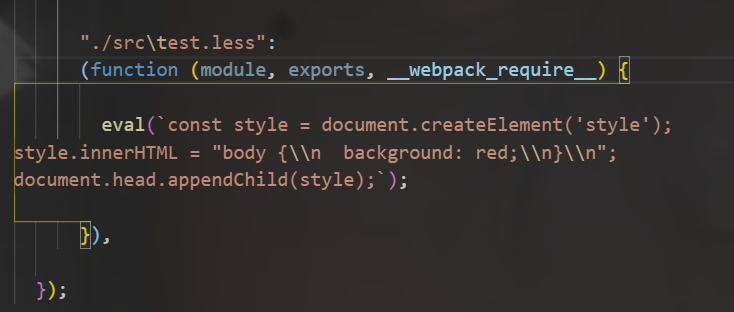
里面多了一个 test.less 的依赖,内容就是我们刚刚利用 loader 进行转换后的内容,这样我们的 bundle 文件执行就会在 html 中添加一个 stlye 标签,从而让样式生效了。
理解 plugins 的实现
在理解 plugin 的实现之前,我们先需要了解一个库 tapable,这个是 webpack 中各种钩子实现的基类,tapable 中包含了很多种类型的钩子,有同步钩子,异步钩子,异步串行钩子等等。这里不会着重去讲这个库,需要大家自行去学习了解,我们重点需要了解 plugin 是如何实现的,所以我们先把 tapable 这个库看做是一个实现发布订阅模式的依赖,我们需要在 webpack 打包期间,将这些钩子插入其中,作为 webpack 打包的生命周期钩子。
这里就简单使用同步钩子 SyncHook,首先来修改一下我们的 Compiler 的构造方法:
const {
SyncHook
} = require('tapable')
class Compiler {
constructor (config) {
// 省略...
// 这个是我们定义的一些生命周期钩子
this.hooks = {
entryOptions: new SyncHook(),
compile: new SyncHook(),
afterCompile: new SyncHook(),
afterPlugins: new SyncHook(),
run: new SyncHook(),
emit: new SyncHook(),
done: new SyncHook()
}
const plugins = this.config.plugins
if (Array.isArray(plugins)) {
plugins.forEach(plugin => {
// 插件中都需要提供一个apply方法,我们会将Compiler作为参数传递进去
plugin.apply(this)
})
}
// 插件执行完毕后,调用我们上面定义的生命周期方法
this.hooks.afterPlugins.call()
}
}
同时我们也将这些定义的钩子放到我们 Compiler 执行的过程中:
run () {
this.hooks.run.call()
this.hooks.compile.call()
this.buildModule(path.resolve(this.root, this.entry), true)
this.hooks.afterCompile.call()
this.emitFile()
this.hooks.emit.call()
this.hooks.done.call()
}
这样我们在打包的过程中,就会一一调用我们的钩子,现在再来写一个简单的插件,创建一个 plugins 文件夹,再新建一个 DonePlugin 的 JS 文件,看到 webpack 中插件都是需要 new 实例化,并且会有一个 apply 方法,那么我们的插件大概就是这样:
module.exports = class DonePlugin {
apply (compiler) {
// 当文件生成以后处罚钩子,执行回调
compiler.hooks.emit.tap('DonePlugin', () => {
console.log('编译完成~~~~~')
})
}
}
于是当我们执行 qpack 命令的时候,可以看到控制台输出

ok,我们的插件就调用成功啦!当然这里只是简单的调用一个同步的钩子 SyncHook,实际 webpack 中包含了很多复杂的钩子,有兴趣可以去研究下其中的源码,可以学习到更多的东西。
结尾
写到这里 webpack 的学习算是告一段落了,也是写了将近两周的时间,后续如果有同学需要这些源码的话可以联系我,我会整理一下放在我的github上。本篇也是打开大家学习 webpack 的视野,更多用法可以参考下面的链接以及社区大佬们的分享啦!